Windows11系统相对于其他版本,在远程桌面上进行了很大的改善优化,用户只需在局域网中开启远程桌面,就能够实现对其他电脑的远程控制,并且具体的操作方法小编也已经为大家整理
Windows11系统相对于其他版本,在远程桌面上进行了很大的改善优化,用户只需在局域网中开启远程桌面,就能够实现对其他电脑的远程控制,并且具体的操作方法小编也已经为大家整理在下方的文章中了。
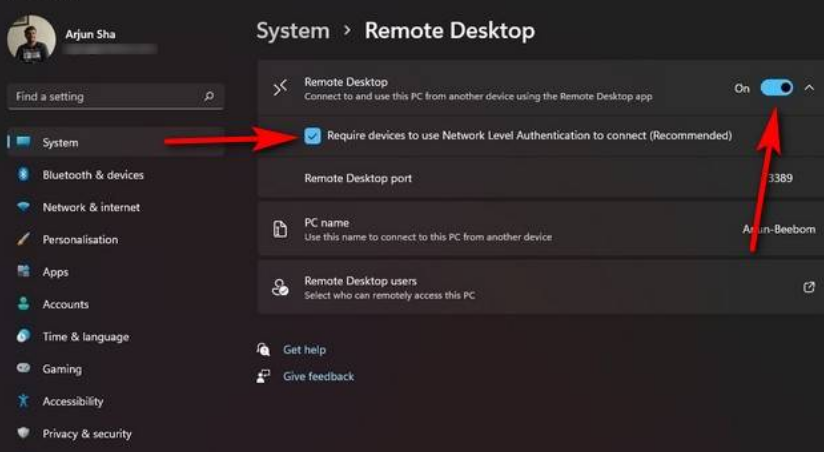
Windows11开启远程访问教程分享
1.在开始菜单中搜索找到控制面板页面
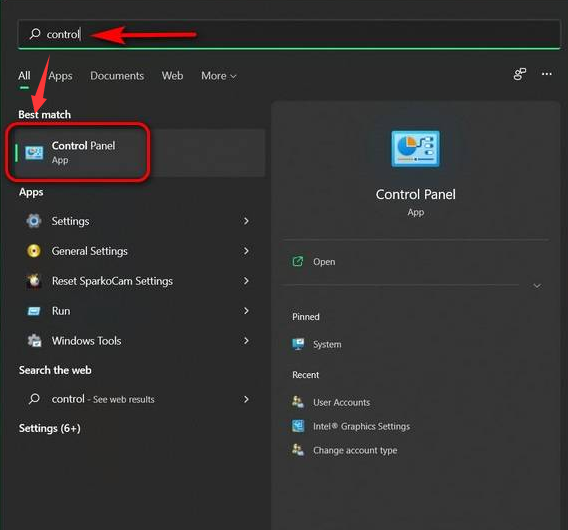
2.随后在控制面板中将视图更改为Category类别,并点击System and Security系统和安全选项
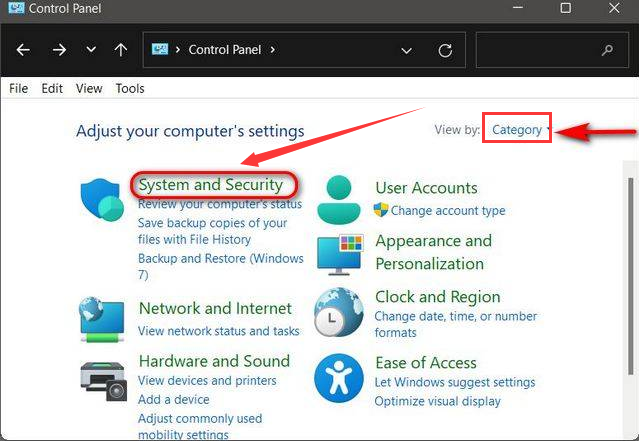
3.找到并点击System系统下的Allow remote access允许远程访问按钮
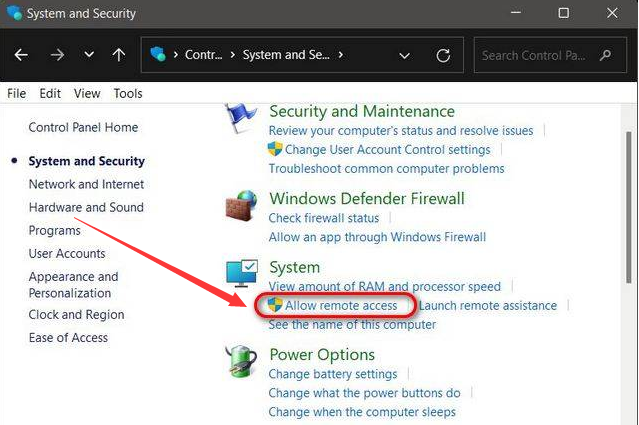
4.在弹出的窗口中点击Remote系统属性栏目,勾选允许远程连接该计算机按钮并点击确定保存
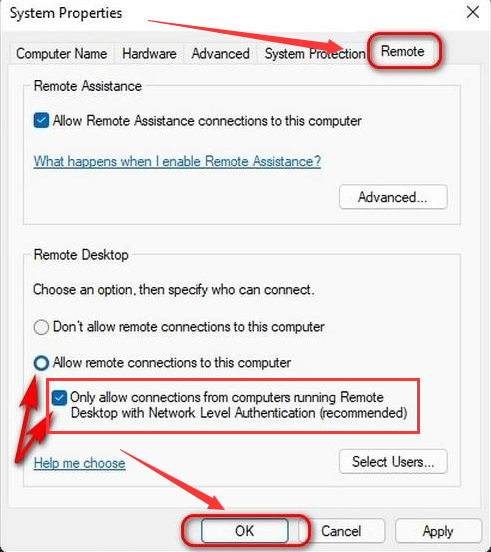
既然你都看到了这里,说明你跟IE浏览器中文网站缘分很深,没什么事的话就常来看看吧。
